Методе за уклањање грешке приликом покретања апликације 0кЦ00005

- 3897
- 440
- Moses Grimes
Појава свих врста грешака и неуспеха приликом рада са Виндовс ОС-ом није неуобичајена и борба против проблема корисницима различитих верзија система већ је постала позната. Ако се питање не односи на хардверске кварове, онда је сасвим могуће решити проблем без прибегавања помоћи стручњака. По правилу свака грешка има свој код и прате их порука која понекад и открива суштину проблема. У случају квара од 0кЦ00005 који настаје приликом отварања апликација и игара, слика није тако јасна и одмах сазнајте шта ствар неће радити. Истовремено постоји неколико решења, од којих је свака ефикасна у једном или другом случају. Проблем је релевантнији за Виндовс 7 и 8, рјеђе који сентално налази на "првих десет", нелиценциране верзије су углавном подложне неуспеху, али и изузеци су такође могући.

Узрок појаве
"Грешка приликом покретања апликације 0кЦ00005" значи да је постојао неуспех у иницијализацији софтверских компоненти и често је то последица ажурирања система. Текст поруке се може разликовати, али код ће бити непромењен, понекад је могуће замрзнути ОС и изглед плавог "Смртног екрана". Дакле, након што је инсталирао нове пакете на седам, уместо да се побољша рад, често се појављује квар приликом покретања игре или програма. У 10. верзији Виндовс-а, разлози за грешку, друге и проблем мораће да се реше на друге начине. Често помаже у уклањању или заустављању рада антивируса, али постоје и проблеми са РАМ меморијом, тако да ћете морати да скенирате са посебним услужним програмом. Главни разлози који изазивају грешку (код искључења) 0кЦ00005 на оперативном систему Виндовс 10, 8, 7:
- ОС ажурирања, софтвер, управљачки програми.
- Грешке у меморијском модулу.
- Сукоб опреме од софтвера.
- Утицај вируса.
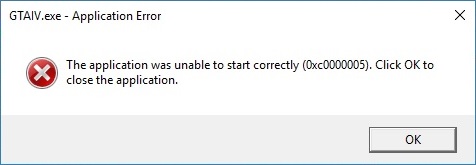
У зависности од верзије операцијске собе, то би требало приступити на различите начине. Лако се решити проблема и, пратећи упутства, неискусни корисник ће се такође носити са задатком.
Како поправити грешку 0кЦ00005 на Виндовс-у
Ажурирај пакете који укључују прилагођавања значајним системским датотекама да бисте повећали сигурност, постају чести кривци неуспеха. Због чињенице да је кључни разлог грешке апликације 0КСЦ00005 прецизно ажурира за седам, проблем ћемо решити њиховом уклањањем, што се може извести са неколико метода.
Уклањање ажурирања из командне линије
Размислите о томе како поправити грешку 0кЦ00005, постављање ажурирања помоћу конзоле "Наступи". Да би спровели поступак, обављамо следеће кораке:
- Идемо на конзолу (на пример, кроз почетак или помоћу врућих тастера ВИН + Р или Вин + Кс за осам).
- У линији прописујемо команду ВУСА.ЕКСЕ / Деинсталирање / КБ: 2859537 и притисните тастер за унос (за Виндовс 8 кориштен ЕКСЕ / Деинсталирање / КБ: 2859537).
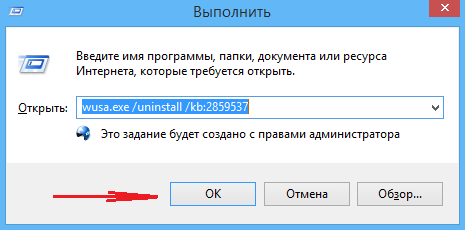
- Очекујемо извршење процеса уклањања, а затим поново покрећемо рачунар.
- Ако проблем остане, користећи конзолу, уклањамо ажурирање КБ: 2872339, КБ: 2882822, КБ: 971033.
Уклањање ажурирања са контролне табле
Други начин који нуди да реши проблем појаве квара приликом покретања софтвера потребно ће још мало времена од претходне, али такође неће бити тешко. Да бисте се решили грешке 0кЦ00005, изводимо следеће:
- Идемо на "Цонтрол Панел", идемо на одељак "Програми и компоненте", где одаберемо "Преглед инсталираних ажурирања".
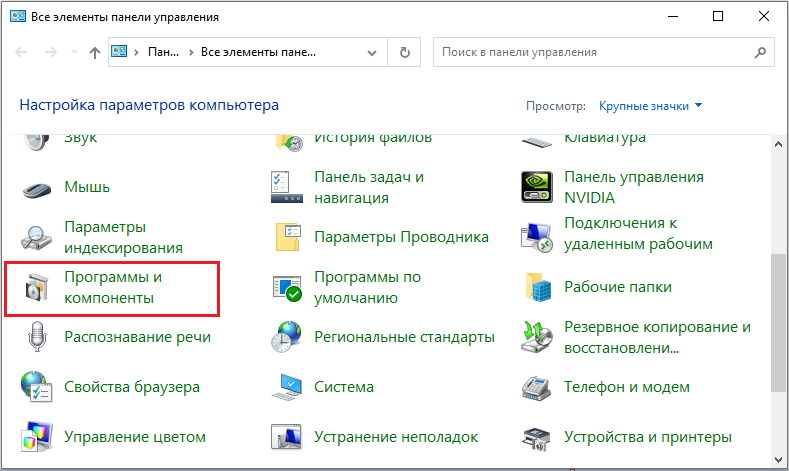
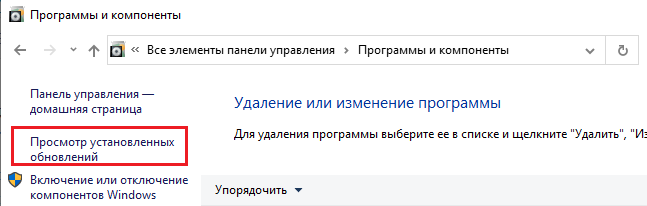
- Проналазимо ажурирања КБ: 2859537, КБ: 2872339, КБ: 2882822, КБ: 971033 И бришемо их истим редоследом, притиском на ПКМ да одаберете опцију уклањања.
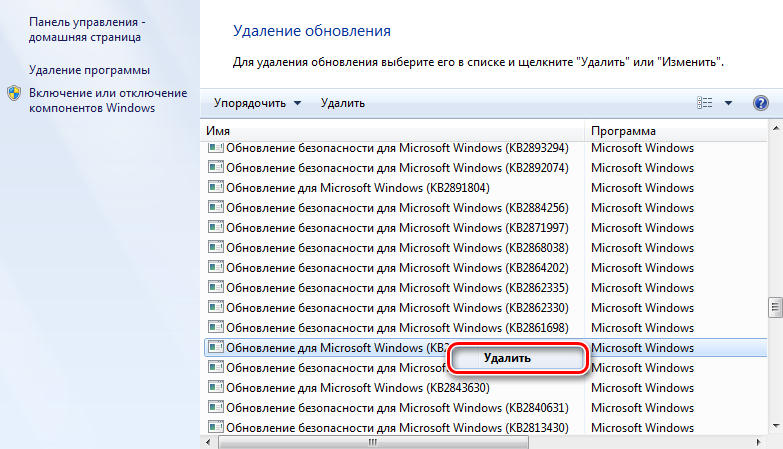
Ако ниједна од ових метода није била ефикасна и није било могуће елиминисати грешку 0кЦ0000005, можда је проблем утицао на покретање комуналних услуга које се користе за решавање проблема. У овом случају користимо озбиљнију методу.
Уклањање ажурирања путем сигурног режима
Да бисте ручно избрисали ажурирања, користимо могућности сигурног начина:
- Поново покрените рачунар и када је укључен, стезаљку ф.
- Боотлоадер нуди избор опција покретања, изаберите сигуран режим који подржава командну линију, кликните на тастер за унос.
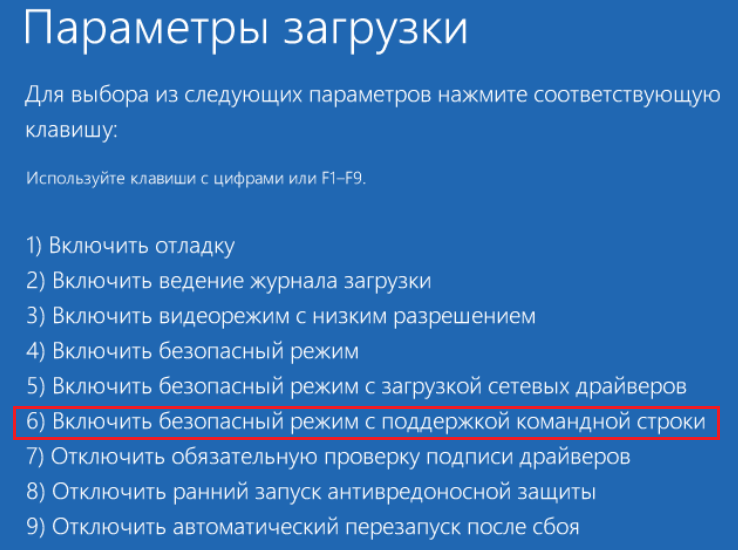
- Понављамо акције описане у прве или друге опције за уклањање ажурирања.
Након решавања проблема уклањањем ажурирања, биће боље искључити функцију аутоматског ажурирања како би се избегла изненађења у будућности.
Како поправити грешку 0кЦ00005
Пошто постоји пуно извора појаве проблема, могуће је елиминисати грешку 0кЦ0000005 и друге методе могу.
Тестирање меморије за грешке
У оперативним системима Виндовс 10, проблем је често повезан са кваром модула РАМ-а, који се често дешава након ширења ренџера или надоградње. Најбољи начин за препознавање грешке је употреба Мемтест86 + услужног програма (софтвер је слободно доступан). Ако се открију озбиљне кварове, модул ће бити замењен.
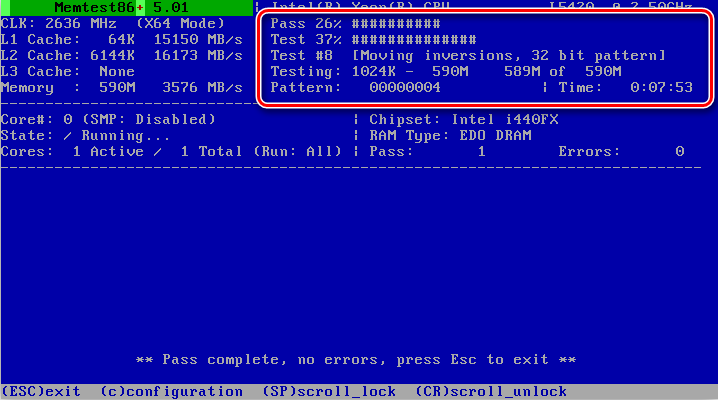
Повратак на систем за опоравак
Универзални начин да се елиминише грешке је рестаурација система. Функција вам омогућава да се вратите у време када још увек није било проблема, за то треба да се креира тачка за опоравак, што је сачувана копија параметара на одређени датум или догађај.
Опоравак системских датотека
Друга метода укључује рестаурацију оштећених елемената система путем командне линије:
- Отварамо конзолу "Извршимо" у име администратора.
- Унесите наредбе заузврат:
- ДЕСТ / Онлине / Чишћење-имаге / РестореХеалтх.
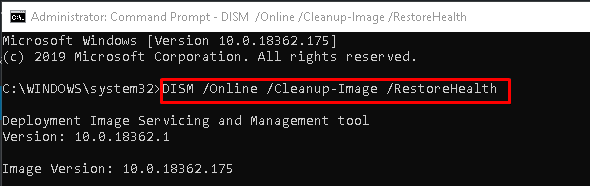
- СФЦ / СцанНов
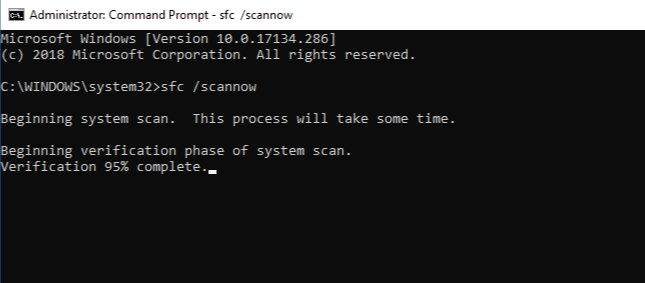
- Након обављања процеса, потребно је утоваривање уређаја.
Суштина методе је скенирање системских датотека и њихово обнову у случају оштећења. То се догађа да је током поступка затражено инсталациони диск или флеш уређај са Виндовс ОС-ом.
Промјена параметара штампача
Појава грешке од 0кЦ0000005 може бити повезана са некомпатибилношћу параметара штампача са одређеним. Да бисте исправили ситуацију, то ће бити потребно креирати још један профил у подешавањима штампача, као и ажурирање управљачких програма.
Ажурирање ваљања или уклањање управљачких програма уређаја
Често је проблем резултат ажурирања управљачких програма. Ако се грешка почела појавити након инсталирања управљачког програма за уређај, тада ћете морати да уклоните или пребаците на претходну верзију. Да бисте то учинили, идите на диспечеру уређаја (преко контролне табле) и пронађите опрему чији је возач недавно ажуриран. У својствима уређаја можете пребацити или избрисати.
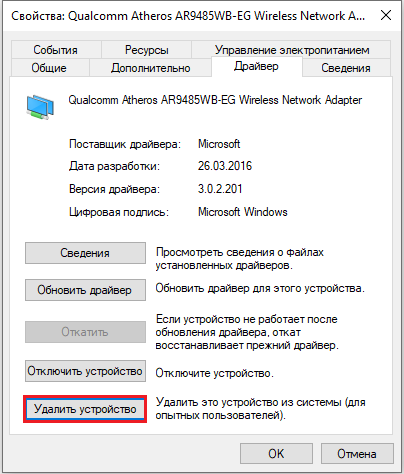
Чишћење регистра
Нетачни записи у регистру су такође један од разлога који изазивају грешке различите природе. Могуће је да се региструјете ручно очистите само ако имате потребне вештине и знање, јер чак и са најмањим погрешним променама, систем не може успети или се уопште не покренути. Пре рада обично се креира резервна копија. За обичног корисника боље је користити алат који вам омогућава да безбедно извршите дијагностику и учвршћивање регистарског записа у аутоматском режиму, на пример, ЦЦлеанер или други специјални софтвер.
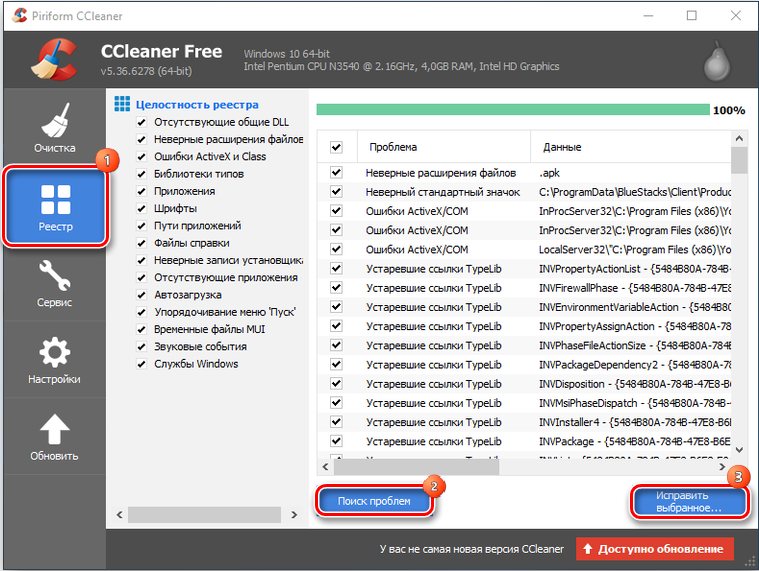
Одвојите опцију Деп
Блокирање покретања софтвера може се појавити када покушате да софтвер обављате свој код у операцијама рачунара изабрани ДЕП. Захваљујући функцији, имплементирана је могућност спречавања покретања злонамерног кодекса из области података, што вам омогућава да ефикасно заштитите систем од бројних претњи. У овом случају, понекад ДЕП блокира користан софтвер, у овом случају је потребно предузети такве мере:
- У име администратора покрећемо конзолу ".
- Унесите наредбу БЦДЕДИТ-а у линију.Еке / Сет ФУРРТ НКС ГВАВОФФ.
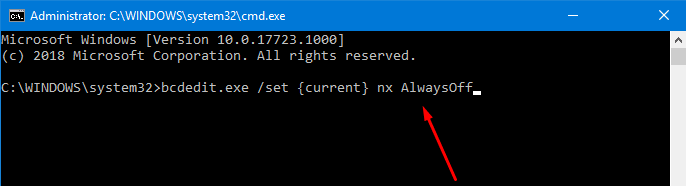
- Учитајте поново, након чега ће функција прекинути. БЦДЕДИТ Цомманд се користи за активирање.ЕКСЕ / СЕТ ФУРРТ НКСОПТИН.
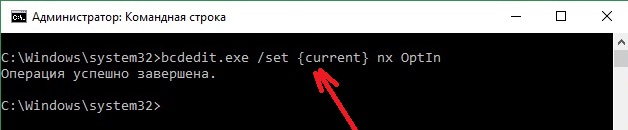
Да бисте искључили Деп, само се следеће акције обављају за неке апликације:
- Идемо на контролну таблу, отвори систем "систем", где одаберемо додатни ставку параметра.
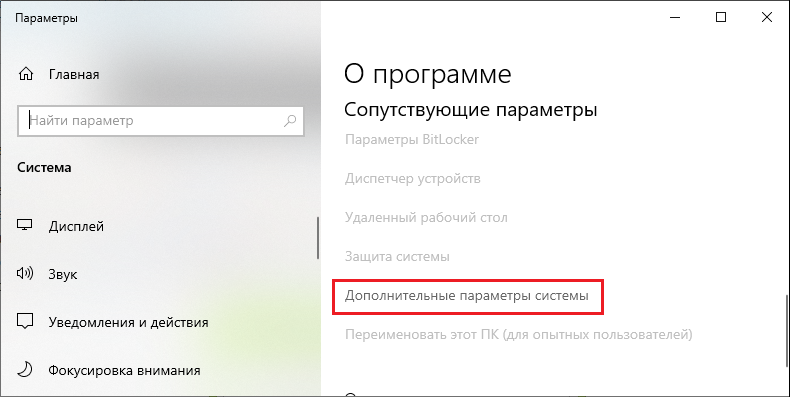
- У новом прозору у блоку, перформансе "параметри" кликните.
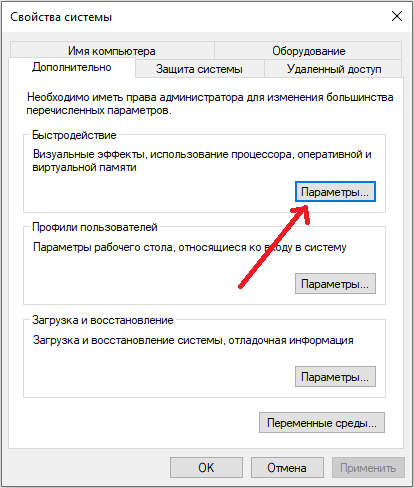
- На картици "Превенција података" постављамо потврдни оквир насупрот "Укључим ДЕП за све програме и услуге, осим одабраног доле".
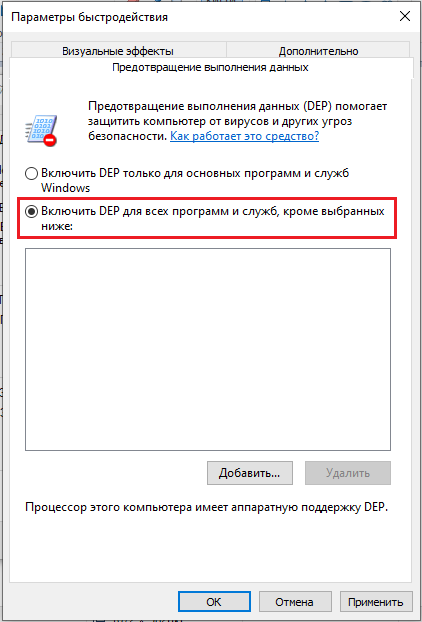
- Користећи дугме "Додај", формирамо листу изузетака, након чега користимо нове поставке.
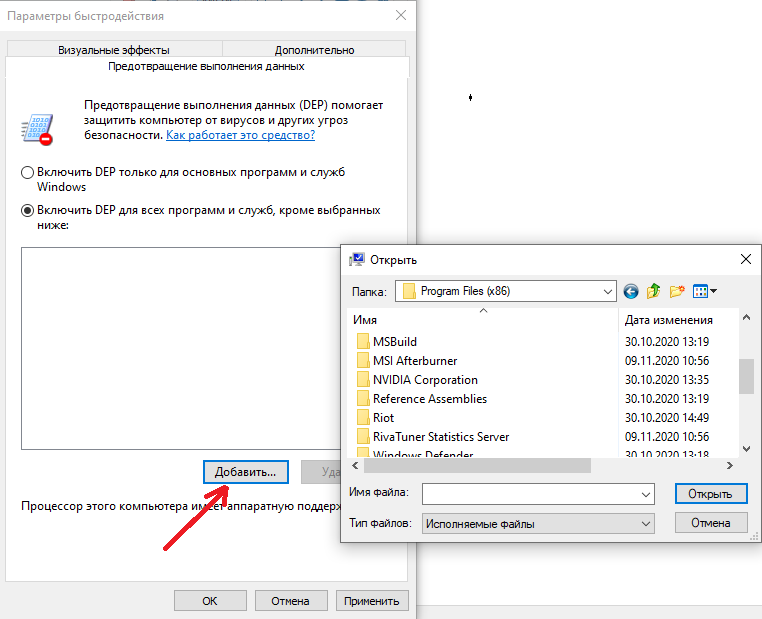
Скенирање вируса
Такође неће бити сувишно да провери систем за присуство вируса. Поред успостављеног антивируса, можете додатно користити посебне комуналије, на пример, др.Веб Цуреит (софтвер је слободно доступан, не захтева инсталацију и не сукобљава се са постојећим заштитним софтвером). Поред тога, требало би да видите да ли су датотеке апликације проблема у карантину вашег антивируса. То се догађа када је будан бранилац размотрио објекте опасним. Ако су датотеке програма, када дође до грешке, у карантину сте увјерени у њихову сигурност, а затим морате да додате елементе на листу изузетака антивируса.
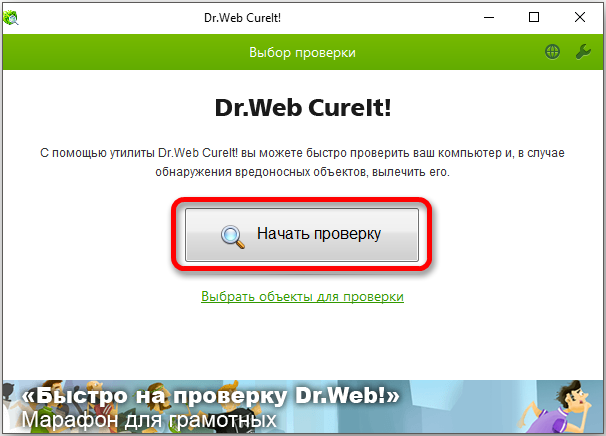
Екстремна мера је поновно постављање система, вриједи да се прибегне само ако друге методе нису дали резултат и када се проблем не односи на неку специфичну примену, јер је лакше одбити да се користи један програм. Ако је скала значајнија, инсталирање нових прозора биће добро решење.
- « Поступци и алати за компресије ПДФ датотеке
- Методе за повезивање бежичног миша на лаптоп или рачунар »

